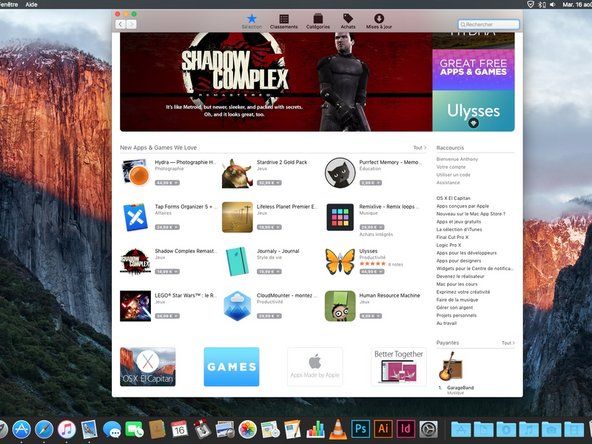Artikli autor: Charlie Sorrel @mistercharlie
Kopeeri artikli URL
JagaApple'i telefone ja tahvelarvuteid on üldiselt lihtne varundada. Pärast seadistamist ühendavad nad end igal õhtul Apple'i serveritega ja varundavad end - kui teil on iCloudi kontol piisavalt ruumi, niikuinii.
Aga mis siis, kui soovite oma varukoopiad kohalikud hoida? Või peate kogu varunduse leidmise ja taastamise asemel leidma oma varukoopiast ainult ühe andmeosa? Või äkki on teil iCloudi ruumi otsas, soovite siiski automaatset varundamist, kuid teil pole palju ruumi (ja te ei soovi rohkem maksta)?
Siis loe edasi! Meil on lahendus kõigile.
Apple'i viis: iCloud ja iTunes
Lihtsaim viis kogu iPhone'i või iPadi varundamiseks on ettevaatusabinõuna iCloudi varundamise sisselülitamine. Haarake oma seade, avage rakendus Seaded, koputage ülaosas olevat riba (see, millel on teie nimi) ja seejärel puudutage iCloud. Kerige sellel iCloudi ekraanil alla iCloudi varundamine. Kui see pole veel lubatud, lülitage see sisse.
Nüüdsest varundab seade end vooluvõrku ühendamisel üks kord päevas. Kui laadite oma iPhone'i üleöö, juhtub see tõenäoliselt siis. iCloudi varukoopiaid on lihtne, automaatne ja neid on lihtne taastada. Kui saate uue iPhone'i (kuid mitte liiga vara !), saate algseadistuse ajal varundamisest taastada. Pärast taastamist on teie uus iPhone peaaegu sama kui vana, otse taustpildini.

IPhone'i sünkroonimine MacOS Catalinas. Pildikrediit Apple
Teie seadme iTunes'i varukoopiad pakuvad sarnaseid funktsioone, kuid teie andmed on kohapeal arvutisse salvestatud. Kui kasutate macOS Catalina, hallatakse varukoopiaid Finderi kaudu, kuid kasutuskogemus on paljuski sama. iTunes'i varukoopiaid saab teha juhtmevabalt või USB kaudu, samuti saate neid taastada iTunes'i varundusest. Suur erinevus on see, et varundamiseks on vaja arvutit. ICloudiga töötavad varukoopiad kõikjal, kui olete WiFi-ga ühendatud. ITunes / Finderi varukoopiatega peate taastamiseks olema ühendatud Maci või arvutiga.
Miks valida üks teise asemel? iCloud on mugavam, kuid vähem turvaline. iCloudi varukoopiad on krüptitud nii transiidil kui ka Apple'i serverites . Kuid Apple hoiab võtmeid ja võiks seetõttu teie varukoopiad õiguskaitseorganitele üle anda, samas kui teie enda arvutit kontrollite teie. Teine suur kaalutlus on panipaik. Varukoopiad võivad sellest palju võtta ja tasuta iCloudi paketiga kaasnev 5 GB salvestusruum ei ole piisav, et varundada palju rohkem kui üks väike iPhone. Ega 0,99-dollarine 50 GB plaan pole palju parem. Soovitaksin hankida 10-tollise 2 TB suuruse paketi kuus, eriti kui saate seda jagada pereliikmetega ja täita ka oma iCloudi fotodega. Sel sügisel saate ka registreeruda Apple One , kõik-ühes komplekt, mis sisaldab iCloudi salvestusruumi koos AppleTV, Apple Arcade, Apple Music ja palju muud. Need plaanid maksavad 15, 20 ja 30 dollarit 50 GB, 200 GB ja 2 TB eest. Kalleim plaan sisaldab ka Apple News +, mis tähendab, et saate seda kava USA-s, Suurbritannias, Kanadas ja Austraalias osta alles käivitamisel.
xbox one controller model 1708 bluetooth
Kohalikud varukoopiad on seevastu piiratud ainult kõvaketta / SSD suurusega ja alati saate varundada ka väliseid draive. Kui lähete kohalikule iTunes'i marsruudile, tehke palun ühte: iTunes'is märkige kindlasti varukoopiate krüptimiseks ruut. See pole mitte ainult turvalisem, vaid ilma selleta ei varundata ühtegi teie parooli. See tähendab, et varundamisest taastades peate iga rakenduse parooli käsitsi sisestama.
Oma viis: iMazing
Apple Wayi üks oluline puudus on see, et see on kas / või. Võite varundada iTunes'i või iCloudi, mitte mõlemat. iMazing on kolmanda osapoole rakendus, mis saab teie iPhone'i / iPadi varundada kohapeal, WiFi kaudu, samal ajal kui teie iPhone varundab end endiselt iCloudi. Veelgi enam, iMazing võimaldab teil neid varukoopiaid sirvida: üksikute iMessage'i otsimiseks haarake iBooks'i teegist üks pealkiri ja leidke see allalaaditud PDF. iMazing on saadaval Macile ja Windowsile ja maksab 40 dollarit (seal on tasuta prooviversioon teatud piirangutega ).
iMazing pakib midagi enamat kui lihtsalt varukoopiaid ja on vaatamata oma kidurale kõlale nimele üsna hädavajalik tööriist. Saate fotosid edastada, helinaid üle kanda (kui ikka sellist asja teete), töötada WhatsAppi vestlustega ja isegi sirvida failisüsteemi. Aga kui otsite lihtsalt oma varukoopiate üle suuremat kontrolli, on see ka hea, kuna ma kasutan seda, sest see töötab paremini kui iTunes.

iMazing töötab Macis ja Windowsis. Pildikrediit iMazing
IMazingi kasutamine varundamiseks on lihtne. Installite selle lihtsalt sülearvutisse või töölauale, ühendage oma iPhone või iPad ja järgige juhiseid. Seejärel võib varundamine toimuda automaatselt, isegi kui soovite, WiFi kaudu. iMazingu parim omadus on see, et see saab salvestada teie seadmete järk-järgulisi Time-Machine stiilis varukoopiaid. Saate sirvida oma iOS-i varunduse paljusid varasemaid versioone ja taastada mis tahes neist versioonidest. Kuna see jälgib muudatusi, ei salvesta te mitu tohutut varukoopiat, vaid ainult ühte koondvarukoopiat, mis pole palju suurem kui tavaline iTunes'i varukoopia. Võite hoida kuni ühe kuu väärtuses varukoopiaid ja pääseda juurde kõigile neist.
Väiksemad varukoopiad iCloudi kaudu
Mida teha, kui soovite jääda ainult iCloudi varukoopiate juurde, kuid soovite need ruumi säästmiseks vähendada miinimumini? Siin tuleb kaaluda kahte asja. Üks on see, et iCloud ei varunda kõike teie seadmes. Teine on see, et saate asju täpsustada, keelates üksikute rakenduste varundamise.
Esiteks, mida varundatakse? Apple'il on kõigi üksikasjadega tugidokument, kuid põhiline on see, et varundatakse ainult rakenduse andmeid ja seadme sätteid. See tähendab, et kõik teie lehtedel Pages või Ulysses olevad dokumendid või teie ülesandega rakendused jms on salvestatud, nagu ka nende rakenduste seaded. Rakendusi ennast ei varundata. Selle põhjuseks on asjaolu, et rakendused laaditakse taastamise ajal uuesti otse App Store'ist alla (hea, sest võib-olla on saadaval uuem versioon).
Teie iMessages varundatakse, välja arvatud juhul, kui kasutate nende sünkroonimiseks iCloudis rakendust Messages, mis siis ei pea olema. Samad fotod. Kui kasutate iCloudi fototeeki, elavad teie fotod juba pilves ja neid ei varundata uuesti. Samuti on teie muusika ostu üksikasjad varukoopiad, kuid tegelikud laulud mitte. Ja nii edasi. Üldreegel on, et kui see on juba pilves, siis seda ei varundata.

Jätke rakendused oma iOS-i varukoopiatest välja.
See vähendab varukoopiate suurust, kuid kui soovite rohkem kontrolli, võite takistada üksikute rakenduste varundamist. Näiteks pole mõtet lasta Amazon's Prime Video'il varundada kõiki teie allalaaditud saateid ja filme, kui saate neid igal ajal hõlpsasti uuesti haarata.
To välista rakendused iCloudi varukoopiatest avage uuesti rakendus Seaded ja seejärel:
ez go golfikäru laadija veakoodid
- Puudutage bännerit, millel on teie nimi
- Puudutage iCloud
- Puudutage valikut Halda salvestusruumi
- Puudutage põhiloendis valikut Varukoopiad
- Puudutage hallatava seadme nime
Jah, see on absurdselt hästi varjatud seadete leht. Olen seda varem mitu korda kasutanud ja juba siis pidin seda guugeldama.
Oodake ekraani laadimist ja saate seejärel minna läbi rakenduste loendi ja kasutada varukoopiate sisse- ja väljalülitamiseks nende kõrval asuvat lülitit. Loend näitab, kui palju andmeid iga rakendus varukoopiale lisab, nii et saate neist suurima kiiresti kärpida.
Varundusstrateegia koostamine
Mulle meeldib lasta iCloudil oma asju teha, kuna see on nii lihtne, automatiseeritud ja nii hästi integreeritud. See on selgelt variant, mida Apple eelistab teid kasutada. Kuid hoian ka kohalikku iMazingu varukoopiat, sest miks mitte? iTunes on vähem täisfunktsionaalne ja seda on raskem kasutada kui iMazing, seega väldin seda igasuguste varukoopiate või iPhone'i haldamise jaoks. Samuti, nagu ma eespool mainisin, ei lase iTunes teil iCloudi varundusega samal ajal kohalikku varukoopiat teha. Ja iMazing võimaldab teil varasematest varukoopiatest üksikuid üksusi haarata, nii et te ei pea kogu oma telefoni taastama, et leida postkontoris olles see üks postiaadressiga kiri.
Kuid mida iganes teete, veenduge, et te varundaksite. Võib-olla ei taha te iCloudi salvestusruumi eest rohkem maksta, kuid kui kaotate oma iPhone'i ja kõik sellel olevad fotod, sooviksite, et oleksite kõik Apple'i või iMazingi jaoks välja maksnud mõned taala pilves.
 Tehnikauudised
Tehnikauudised iPad 7 Teardown
 Remondijuhised
Remondijuhised IPhone'i, iPadi ja iPodi remondi volitamata juhend
 Tehnikauudised
Tehnikauudised